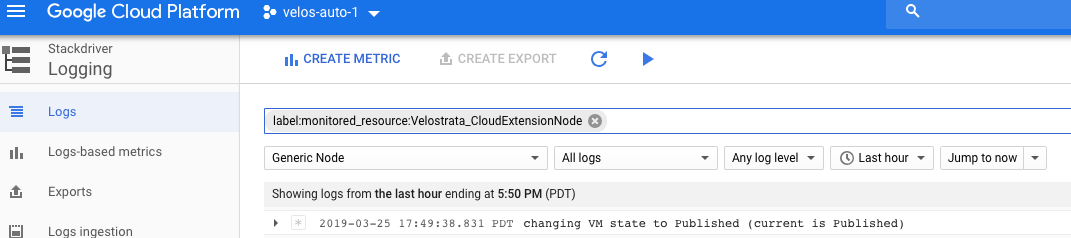사용 설정하면 Google Cloud Observability 로깅의 강력한 기능을 활용하여 Migrate for Compute Engine 환경을 진단할 수 있습니다. 또한 Migrate for Compute Engine 지원팀과 이러한 로그를 공유하여 문제를 빠르게 해결할 수 있습니다.
모든 Migrate for Compute Engine 로그는 Velostrata Manager를 호스팅하는 프로젝트의 Google Cloud Observability로 전송됩니다.
각 Migrate for Compute Engine 배포에는 Google Cloud Observability namespace 리소스 라벨에 표시되는 고유한 ID가 있습니다.
Google Cloud Observability 로깅 콘솔 사용
Google Cloud Observability 문서에는 Logging 콘솔에서 필터링 및 검색을 수행하는 방법에 대한 문서가 포함되어 있습니다. 아래 지침에서는 사용자가 이 인터페이스에 익숙하다고 가정합니다.
네임스페이스 찾기
네임스페이스 ID를 찾으려면 다음 안내를 따르세요.
- Manager에 로그인합니다.
- 시스템 설정 클릭
- 로그 탭 클릭
- 페이지 하단의 시스템 ID(예: QWEX1234)를 복사합니다. Google Cloud Observability에 사용할 네임스페이스입니다.
Google Cloud Observability 로그 필터링
Google Cloud Observability 로그 보기에 대한 자세한 내용은 문서를 참조하세요.
- 로그 탐색기 페이지로 이동
- 페이지 상단 막대에서 올바른 프로젝트를 선택했는지 확인합니다.
리소스 유형 드롭다운 목록에서 일반 노드 리소스를 선택합니다(
resource.type="generic_node").
여기에서는 다음 수준 중 하나 또는 둘 모두를 필터링할 수 있습니다.
A. namespace - 위에서 복사한 값을 사용합니다. 네임스페이스는 Migrate for Compute Engine 환경의 로그만 볼 수 있게 해줍니다.
B. 다음 monitored_resource 라벨로 개별 Migrate for Compute Engine 구성요소를 필터링할 수 있습니다.
Velostrata_ManagerVelostrata_CloudExtensionNodeVelostrata_OnPremBackendVelostrata_ManagedVM- Migrate for Compute Engine이 마이그레이션된 VM에서 시작한 작업에 대한 로그를 포함합니다. 여기에는 해당 VM의 시스템 로그가 포함되지 않습니다.
예를 들어 Cloud Extension의 로그만 필터링하려면 로그 목록 상단에 있는 텍스트 상자를 사용하고 label:monitored_resource:Velostrata_CloudExtensionNode를 붙여넣습니다.